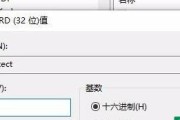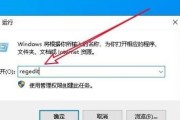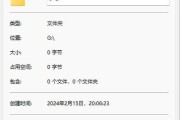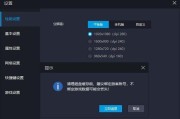在使用U盘的过程中,有时候我们会遇到U盘被写保护的情况,这会导致我们无法向U盘中写入新的文件或者删除原有的文件。如何解除U盘的写保护呢?本文将为大家介绍几种有效的方法来解决这一问题。

1.检查U盘开关
如果您的U盘上有一个物理开关,请确保该开关没有被切换到“锁定”位置。有些U盘会设计一个写保护开关,当开关处于锁定状态时,U盘就会被写保护。
2.使用注册表编辑器进行修改
通过运行“regedit”命令打开注册表编辑器,找到路径“HKEY_LOCAL_MACHINE\SYSTEM\CurrentControlSet\Control\StorageDevicePolicies”,在右侧窗口中找到“WriteProtect”键,并将其值修改为0以解除U盘写保护。
3.通过磁盘管理解除写保护
打开磁盘管理工具,找到被写保护的U盘,右键点击选择“属性”,在弹出的对话框中选择“策略”选项卡,将“优化为快速删除”选项勾选上,然后点击确定,即可解除写保护。
4.使用命令提示符解除写保护
按下Win+R组合键打开运行窗口,输入“cmd”并回车打开命令提示符窗口,在窗口中输入“diskpart”并回车,然后输入“listdisk”查看已连接的磁盘列表,找到被写保护的U盘对应的磁盘号,输入“selectdiskx”(x为磁盘号),再输入“attributesdiskclearreadonly”来解除写保护。
5.检查病毒感染
有些病毒会导致U盘被写保护,因此我们需要使用杀毒软件对U盘进行全面扫描,清除可能存在的病毒。
6.更新U盘驱动程序
有时候U盘的驱动程序可能过旧或者损坏,导致写保护问题的出现。我们可以尝试更新U盘的驱动程序,以解决写保护问题。
7.检查U盘文件系统
有些U盘可能使用了不受支持的文件系统,导致写保护的问题。我们可以通过重新格式化U盘,并选择常用的文件系统,如FAT32或NTFS来解决这一问题。
8.检查U盘的物理损坏
如果以上方法都无效,那么可能是U盘本身存在物理损坏。我们可以尝试将U盘插入其他电脑,如果其他电脑也无法解除写保护,那么很可能是U盘本身出现了问题。
9.使用专业工具解除写保护
如果以上方法都无效,我们可以尝试使用专业的U盘写保护解除工具,这些工具通常能够快速识别并解决U盘的写保护问题。
10.寻求厂商技术支持
如果您的U盘还在保修期内,或者您购买了额外的技术支持服务,那么可以联系U盘的厂商寻求技术支持,以解决写保护问题。
11.避免非正常使用U盘
为了避免U盘被写保护,我们应该避免非正常使用U盘,如突然拔出、在写入或删除文件时遭遇意外断电等,这些都有可能导致U盘被写保护。
12.及时备份重要数据
为了避免因为U盘被写保护而导致数据丢失的风险,我们应该及时备份U盘中的重要数据到其他存储介质中,以防万一。
13.谨慎使用来路不明的U盘
来路不明的U盘可能存在病毒或其他恶意软件,为了避免写保护问题的发生,我们应该谨慎使用来路不明的U盘,并在连接时先进行全面的杀毒扫描。
14.定期更新系统与驱动
定期更新操作系统与驱动程序是保持U盘正常运行的重要措施,及时更新可以修复已知的问题并提供更好的兼容性,有助于避免写保护等问题的发生。
15.注意U盘的插拔操作
正确的插拔U盘方式是避免写保护问题发生的基础。在使用U盘时,应该先安全删除设备,确保文件操作已完成,然后再拔出U盘,避免造成写入错误或写保护状态。
当您的U盘被写保护时,可以尝试以上方法来解决问题。根据具体情况选择合适的方法,有时候可能需要尝试多种方法才能成功解除写保护。如果问题依然存在,建议联系厂商技术支持或专业人士进行进一步的帮助和解决方案。
解除U盘写保护的方法及注意事项
随着移动存储设备的普及和使用频率的增加,U盘被广泛应用于文件传输、数据备份等方面。然而,在使用过程中,有时我们可能会遇到U盘写保护的问题,导致无法向U盘中写入或修改数据。本文将详细介绍解除U盘写保护的方法及注意事项,帮助读者快速有效地解决这一问题,保护个人和工作数据的安全。
一、检查U盘开关
1.检查U盘外壳上是否有开关,确认开关位置是否为“关闭”状态。
2.若有开关,请将其切换到“关闭”状态,然后重新插入U盘,尝试写入数据。
二、修改注册表
1.打开“运行”对话框,输入“regedit”并回车进入注册表编辑器。
2.在注册表编辑器中,依次展开“HKEY_LOCAL_MACHINE”→“SYSTEM”→“CurrentControlSet”→“Control”→“StorageDevicePolicies”。
3.右侧窗口中找到“WriteProtect”项,双击打开,并将数值数据修改为0。
4.重启电脑后重新插入U盘,尝试写入数据。
三、使用磁盘工具解除写保护
1.右击U盘图标,选择“属性”。
2.在弹出的属性窗口中,选择“工具”选项卡。
3.点击“错误检查”按钮,选择“开始检查”并勾选“修复文件系统错误”选项。
4.点击“开始”按钮,等待磁盘工具检查并修复错误。
5.检查修复完成后,重新插入U盘,尝试写入数据。
四、使用命令行解除写保护
1.打开命令提示符窗口(CMD),输入“diskpart”并回车。
2.输入“listdisk”命令,找到对应的U盘序号。
3.输入“selectdiskx”(x代表U盘序号)命令,选择U盘。
4.输入“attributesdiskclearreadonly”命令,清除U盘的只读属性。
5.关闭命令提示符窗口,重新插入U盘,尝试写入数据。
五、更换U盘
1.如果以上方法均无法解决U盘写保护问题,可能是U盘本身存在硬件故障。
2.此时建议更换新的U盘,以保护数据的安全和完整性。
通过本文介绍的方法,我们可以解除U盘的写保护,恢复正常的数据读写功能。然而,在进行任何操作之前,一定要备份重要数据,以防万一发生数据丢失或损坏的情况。在使用U盘时,也要注意避免连接到不可信任的电脑或设备,以保护个人和工作数据的安全。
标签: #磁盘